أكثر من مرة ، تلقينا تعليقات تطلب المزيد من التفاصيل حول وضع المطور في Android. يعرف الكثير من الناس ما هو ، ولكن نظرًا لوجود سؤال ، فيجب الإجابة عليه.
تفعيل وضع المطور
تحتاج أولاً إلى تنشيط وضع المطور. للقيام بذلك ، تحتاج إلى الانتقال إلى الإعدادات ، والعثور على علامة التبويب "حول الهاتف" ، وفيه حقل "رقم الإصدار" والنقر عليه بشكل متكرر عدة مرات. بعد ذلك ، سيظهر عنصر جديد في إعدادات الهاتف الذكي نفسه ، والذي سيطلق عليه "للمطورين".

قبل البدء في فعل شيء ما ، ضع في اعتبارك أن جميع الإجراءات يتم تنفيذها على مسؤوليتك الخاصة. على الأرجح ، سيكون كل شيء على ما يرام ، ولكن هناك احتمال لحدوث خطأ ما وتعطيل الأداء الطبيعي للهاتف.
تقرير الشوائب
يمكنك إنشاء تقرير خطأ وإرساله أينما تريد. لكن في بعض الحالات ، يكون هذا العنصر غير متوفر أو غائب تمامًا. بعد النقر فوق هذا العنصر ، سيبدأ إنشاء تقرير ، يتم إنشاؤه في غضون بضع دقائق ، ويمكن مراقبة التقدم في مركز الإشعارات. عند إنشاء التقرير ، يمكنك إرساله بالنقر فوقه ، أو إلغاء الإرسال عن طريق تمريره جانبًا ، أو إعادة تعيين جميع الإشعارات.
كلمة مرور النسخ الاحتياطي
يتم تعيين كلمة المرور التي يتم إدخالها لحماية النسخ الاحتياطية من الوصول غير المصرح به من قبل المستخدم نفسه ويمكن أن تكون أي شيء. لتعيينه ، تحتاج إلى فتح عنصر الإعدادات هذا وإدخاله. إذا كنت تفعل هذا للمرة الأولى ، فهذا يكفي لملء السطرين الثاني والثالث. إذا قمت بالتغيير ، فيجب عليك إدخال كلمة المرور المحددة مسبقًا. يمكنك أيضًا إزالة كلمة المرور. للقيام بذلك ، تحتاج إلى إدخال كلمة المرور التي كانت من قبل ، ولكن لا تدخل كلمة مرور جديدة.


لا تغلق الشاشة
قد تكون هناك حاجة إلى هذا العنصر عندما تريد أن تظل الشاشة قيد التشغيل في جميع الأوقات عند توصيل الطاقة. في الحياة اليومية ، يمكن أن يكون هذا مفيدًا لاستخدام الهاتف كساعة أو ملاح. لكن يجب ألا تسيء استخدام هذا الوضع ، لأن مورد الشاشة ليس أبديًا.
تفعيل وضع بث العملية
يتيح لك هذا الوضع حفظ حزم HCI في ملف منفصل ، والذي يمكن العثور عليه في مجلد خاص بذاكرة الهاتف. هذا مطلوب بشكل أساسي للمطورين ومحترفي الأمان.
مصنع مفتوح
هذا العنصر يجعل من الممكن فتح محمل الإقلاع. لا يفتح ، ولكنه يسمح لك فقط بالقيام بذلك. ولكن إذا كنت لا تفهم هذا ، فمن الأفضل أيضًا عدم القيام بذلك وتجاوز هذه النقطة. علاوة على ذلك ، إذا قمت بإلغاء قفله ، فلن تعمل وظائف الحماية على الجهاز.
تطبيقات قيد التشغيل
على العكس من ذلك ، يمكن أن يكون هذا العنصر مفيدًا للمستخدمين العاديين ، حيث يمكنك هنا معرفة مقدار الذاكرة "التي يستهلكها" كل تطبيق وإيقافه. إذا كانت هناك أي مشاكل ، فيمكنك من هنا إرسال تقرير بالأخطاء ودراسة التطبيقات نفسها بمزيد من التفصيل.


تصحيح أخطاء USB
يلزم تصحيح أخطاء USB حتى تتمكن من إنشاء اتصال بجهاز كمبيوتر باستخدام Android Debug Bridge. كقاعدة عامة ، هذا مطلوب للحصول على حقوق الجذر وتعديل البرامج الثابتة.
رفض الوصول إلى تصحيح أخطاء USB
يتطلب تصحيح أخطاء USB تخويل الكمبيوتر الخاص بك للقيام بهذه المهمة. إذا كنت لا تريد أن تتمكن أجهزة الكمبيوتر المصرح لها مسبقًا من الوصول إلى تصحيح أخطاء USB وتريد أن تطلب إعادة التفويض ، فأنت تحتاج فقط إلى رفض الوصول إلى تصحيح أخطاء USB.
تقرير الشوائب
إذا قمت بتنشيط هذا العنصر ، فسيتم إضافة زر إلى القائمة يسمح لك بإنشاء وإرسال تقارير الأخطاء. بشكل افتراضي ، يكون هذا الزر غير نشط ، ولكن بعد التنشيط يمكن العثور عليه بالضغط باستمرار على زر التشغيل لإيقاف تشغيله. في السابق ، لم يكن موجودًا ، ولكن بعد تنشيط هذا العنصر ، يظهر.


اختيار تطبيق لمواقع وهمية
في Android ، يمكنك تغيير موقعك برمجيًا على الفور. في بعض الألعاب أو التطبيقات ، قد يكون هذا مفيدًا. يمكن استخدام هذا لمزحة الأصدقاء أو خداع شخص ما بشأن موقعهم. على أي حال ، كل هذا يمكن القيام به. للقيام بذلك ، تحتاج إلى تنزيل بعض التطبيقات عند الطلب "Fake GPS" وتعيين موضع جديد فيه. بعد ذلك ، في "تحديد تطبيق للمواقع الوهمية" حدده.
شهادة جهاز المراقبة اللاسلكية
كل شيء واضح من الاسم. يمكنك تمكين عرض إعدادات الشهادة للشاشات اللاسلكية إذا كنت في حاجة إليها.
سجل Wi-fi مفصل
إذا كنت ترغب في مراقبة عمل اتصالات Wi-Fi بالتفصيل ، فهذا هو المكان المناسب لك. من خلال تنشيط هذا الوضع ، يمكنك تمكين المزيد من العروض التفصيلية في السجل.
قم بالتبديل إلى شبكة الجوال
سيسمح لك تنشيط هذا العنصر بالتبديل إلى شبكة الهاتف المحمول لنقل البيانات عندما تصبح إشارة Wi-Fi ضعيفة للغاية. لكن في هذه الحالة ، يجب ألا تنسى حجم حركة المرور المضمنة أو تكلفتها ، إذا لم يكن لديك عدد غير محدود. والغريب أن هذا العنصر كان مخفيًا هنا. على سبيل المثال ، في نظام iOS ، يُطلق على هذا اسم مساعد Wi-Fi ويوجد في الإعدادات العادية.
لا تقم بتعطيل نقل البيانات
للتبديل السريع بين الشبكات ، يمكنك تنشيط قيمة لن توقف نقل البيانات عبر شبكة الهاتف المحمول ، حتى مع وجود اتصال Wi-Fi نشط. في هذا الوضع ، سيكون الانتقال من شبكة إلى أخرى أسهل وأسرع.
تكوين USB
في هذه المرحلة ، يمكنك تكوين ما نقوم بتكوينه في مركز الإشعارات عندما يكون الهاتف متصلاً بالكمبيوتر. وهي وضع تشغيل USB. لكن في هذه الحالة ، لا يمكنك اختيار قيمة فحسب ، بل قيمة افتراضية.
تعطيل الحجم المطلق
يتيح لك هذا العنصر إيقاف تشغيل مستوى صوت Bluetooth المطلق عند حدوث مشكلة على الجهاز البعيد. هذا يعني ، على سبيل المثال ، أن الصوت مرتفع جدًا أو أنه لا يمكن ضبطه.
استجابة بصرية
شيء مفيد لمحبي screencast. يسمح لك بإظهار المكان الذي لمسته على الشاشة. بالكاد يكون مفيدًا لكل يوم ، ولكن قد يكون مناسبًا لتصوير لقطة شاشة أو فيديو تدريبي أو شيء مشابه.
شاشة تعمل باللمس
بالنسبة لمستخدم بسيط ، يعد هذا مجرد ترفيه أكثر من كونه أداة مفيدة ، ولكنه مع ذلك يسمح لك بعرض نقاط لمس ثابتة على الشاشة. ستصطف النقاط أثناء تحريك إصبعك عبر الشاشة. يمكن أن يكون مفيدًا أيضًا إذا كنت تريد التأكد من صحة معايرة الشاشة.


إظهار تحديث السطح
إذا قمت بتنشيط هذا العنصر ، فسيتم تمييز الشاشة ديناميكيًا بعد تحديث محتواها. بالنسبة لمستخدم بسيط ، يمكن أن يكون هذا مفيدًا ، على سبيل المثال ، عندما يكون الهاتف مستلقيًا والشاشة قيد التشغيل وفي تلك اللحظة تأتي رسالة أو إشعار. هذا سيجعل من السهل عدم تفويتها.
إظهار حدود العنصر
هذا العنصر ليس له حمولة معينة للمستخدم العادي. يمكنك فقط معرفة مكان وجود حدود عناصر التحكم والمفاتيح الوظيفية. في بعض الأحيان قد يكون مفيدًا إذا كنت تريد التحقق من تطابق اللمسات مع العناصر الموجودة.
من اليمين إلى اليسار الكتابة
سيسمح لك هذا العنصر بوضع أشرطة التمرير على اليسار ، والضغط على النص على الحافة اليمنى من الشاشة. كل ما في الأمر أن الأمور لن تكون بالطريقة التي يتم قبولها بشكل عام. هذا ممكن للأشخاص الذين يستخدمون اليد اليسرى أو فقط الأشخاص الذين يرغبون في القيام بشيء غير عادي وتغيير الواجهة الروتينية لهواتفهم الذكية بشكل طفيف.
حيوية
سيؤدي تعيين مدة الرسوم المتحركة إلى تسريع النظام بشكل مرئي. أو العكس ، اجعلها بطيئة جدًا. قد تكون هناك حاجة إلى الثانية من أجل لعب صديق ليس ضليعًا بشكل خاص في تعقيدات الإعدادات.


مضاهاة الشاشات الإضافية
يسمح للمطورين بمحاكاة أحجام ودرجات دقة الشاشة المختلفة.
تسريع GPU
يتيح لك هذا الإعداد إجبار التطبيقات على استخدام التسريع إذا لم يتم توفيرها مع هذا افتراضيًا. يمكن أن يساعد بشكل كبير في العمل مع الرسومات ، ولكن يمكن أن يدمر كل شيء أيضًا. لا أوصي بالابتعاد عن هذا العنصر.
إظهار تحديث الشاشة
يسمح لك الإعداد بتمييز مناطق الشاشة التي تم تقديمها بواسطة النظام الفرعي للرسومات.
تفعيل 4x MSAA
تمكين صقل عينات متعددة فرضية. لكن بالطبع عليك أن تضع في اعتبارك أنه ، كما هو الحال مع أي عملية رسومات ، كلما زادت الصقل ، كلما كانت الصورة أفضل ، لكن الأداء ينخفض.
تعطيل نقل الصوت (USB)
يسمح لك الإعداد بتعطيل التوجيه التلقائي لأجهزة USB الخارجية.
نظام صارم
يعمل الإعداد على تنشيط وضع وميض الشاشة إذا كان التطبيق يستخدم السلسلة الرئيسية لإجراء عملية طويلة ومكثفة.
تحميل وحدة المعالجة المركزية
يسمح بعرض حمولة المعالج المركزي أو شريحة الرسوم على الشاشة في شكل رسم بياني ملون. مع أي إجراء ، يتغير الرسم التخطيطي ويتم تمريره. في الوقت نفسه ، يمكن عرض تحميل شريحة الرسومات على الشاشة ، أو يمكن كتابتها في ملف خاص.


لا تحفظ الإجراءات
سيسمح لك تنشيط هذا العنصر بحذف ملخص إجراءات التطبيق بعد إغلاقه. ظاهرة ذات شقين. لن يكون الأمر دائمًا جيدًا.
حد عملية الخلفية
خيار مفيد لتوفير أداء البطارية والهاتف الذكي. كما يوحي الاسم ، فإنه يضع حدًا لعدد عمليات الخلفية التي يمكن تشغيلها بشكل متزامن.
كل ANR
إذا كنت ترغب في رؤية إشعار النظام بأن التطبيق لا يعمل أو لا يعمل كما ينبغي ، فإن تنشيط هذا العنصر سيسمح لك بتلقي هذه الإشعارات.
تطبيقات غير نشطة
في هذه المرحلة ، يوجد مدير مضمن للتطبيقات غير النشطة ، والذي سيسمح لك بتنظيم نشاطها.


السماح بالحفظ على محركات الأقراص الخارجية
إذا تعذر تثبيت التطبيق على محرك أقراص خارجي كمعيار قياسي ، فإن تنشيط هذا العنصر سيسمح لك بالقيام بذلك بغض النظر عن "رغبة" التطبيق. لكن لا تنسَ أن التطبيقات غالبًا ما ترفض التثبيت على محرك أقراص خارجي لسبب ما ، وهناك أسباب لذلك. لذلك ، إذا قمت بتفعيل هذه الفرصة ، فكن مستعدًا لحدوث خطأ ما.
تغيير حجم نافذة متعددة
يسمح لك الإعداد بتغيير حجم النوافذ في وضع النوافذ المتعددة ، بغض النظر عما إذا كان التطبيق يوافق أم لا. مرة أخرى ، إذا كان المطور ضد هذا ، فمن المؤكد أنه لم يكن لديه هذا السبب ومن الأفضل عدم التورط فيه.
تعطيل وضع المطور
كما ذكرنا في البداية ، يمكن تعطيل وضع المطور. على الرغم من أنه يتم إيقاف تشغيله بطريقة مختلفة قليلاً عن تشغيله. لتعطيله ، ستحتاج إلى فتح الإعدادات والانتقال إلى قسم "التطبيقات". بعد ذلك ، ستحتاج إلى العثور على تطبيق "الإعدادات" والذهاب إليه لمسح جميع البيانات. سيؤدي القيام بذلك إلى تعطيل وضع المطور. وإذا كنت بحاجة إلى تشغيله مرة أخرى ، فيمكنك القيام بذلك بنفس الطريقة التي تم وصفها في البداية.


النتائج
أخبرناك عن قائمة إعدادات المطور وما تعنيه النقاط الرئيسية. كما تفهم ، فإن معظم النقاط ليست للمستخدمين العاديين. ستكون هناك حاجة إليها إما من قبل أولئك الذين هم بالفعل مطورون ، أو من قبل أولئك الذين يريدون ، على مسؤوليتهم الخاصة ومخاطرهم ، أن يفهموا بمزيد من التفصيل قدرات نظام التشغيل من Google. مرة أخرى ، نضيف أنه إذا كان هناك القليل من المهارات في هذا المجال ، فمن الأفضل عدم المحاولة.
وضع المطور على Android عبارة عن مجموعة خاصة من الميزات غير نشطة ومخفية افتراضيًا. عند التنشيط ، يفتح الوصول إلى مجموعة من الإعدادات والإمكانيات المساعدة. من بينها: عناصر إضافية للعمل مع برامج الأجهزة والهواتف الذكية ، وأدوات التصحيح ، والتسجيل ، وإعداد التقارير ، وتشخيصات الجهاز ، وما إلى ذلك.
في معظم الحالات ، لا تهم وظائف وضع المطور كثيرًا للمستخدم العادي ، نظرًا لأنها مخصصة في المقام الأول للمحترفين: المبرمجين ومطوري البرامج الثابتة ومنشئي التطبيقات وأساتذة مراكز الخدمة. لكن في بعض الأحيان يحتاج المستخدم العادي أيضًا إلى استخدام وضع المطور. لا يمكنك الاستغناء عن الوصول إلى الوظائف المخفية في هذا القسم ، عند الضرورة ، للسماح بإلغاء تأمين أداة تحميل التشغيل أو (على سبيل المثال ، لـ). وكيفية تفعيل هذا الوضع والدخول إلى قائمته ، اقرأ أدناه.
كيفية تمكين وضع المطور على Android
في Android 4.1 والإصدارات الأقدم ، يوجد عنصر "For Developers" في قائمة الإعدادات. في الإصدارات الأحدث من نظام التشغيل ، يتم إخفاؤها افتراضيًا.
لتنشيطه ، بدءًا من Android 4.2 وانتهاءًا بنظام Android 7.1 ، انتقل إلى الإعدادات وابحث عن قسم "حول الهاتف" (في نهاية قائمة الإعدادات). ابحث عن العنصر "رقم البناء" هناك وانقر عليه بسرعة 7 مرات على التوالي.

ستظهر رسالة على الشاشة تخبرك بعدد المرات المتبقية للنقر. استمر حتى ترى إشعار "أنت الآن مطور!".

بعد ذلك ، سيظهر قسم "للمطورين" في قائمة الإعدادات الرئيسية.

كيفية تفعيل عنصر "For Developers" في Android 8 و 9
في Android 8.0 والإصدارات الأحدث ، لتمكين قائمة المطور ، انتقل إلى قسم النظام (العنصر الأخير في قائمة الإعدادات). في هذا القسم ، ابحث عن العنصر الفرعي "حول الهاتف" (في الجزء السفلي أيضًا).
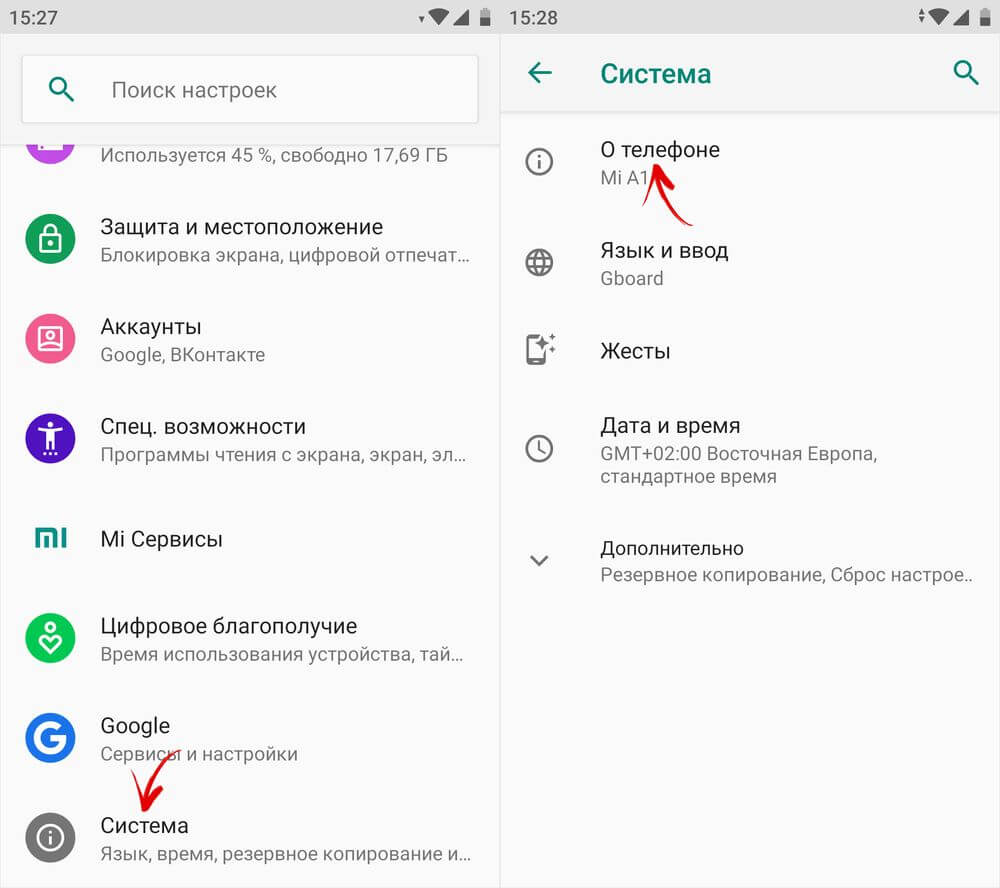
بالنقر على السطر "رقم البنية" 7 مرات ، ستتلقى إشعارًا بأنك أصبحت مطورًا.

سيظهر عنصر "للمطورين" في قسم "النظام" بقائمة الإعدادات الرئيسية.

وضع المطور في MIUI على Xiaomi
في البرامج الثابتة MIUI على Xiaomi ، يتم تنشيط قائمة المطور بطريقة مماثلة. العنصر "حول الهاتف" هو الأول في قائمة الإعدادات. انتقل إليه وابحث عن معلمة "إصدار MIUI". النقر عليها بسرعة 7 مرات متتالية ، سيظهر على الشاشة الإشعار "لقد أصبحت مطورًا!"
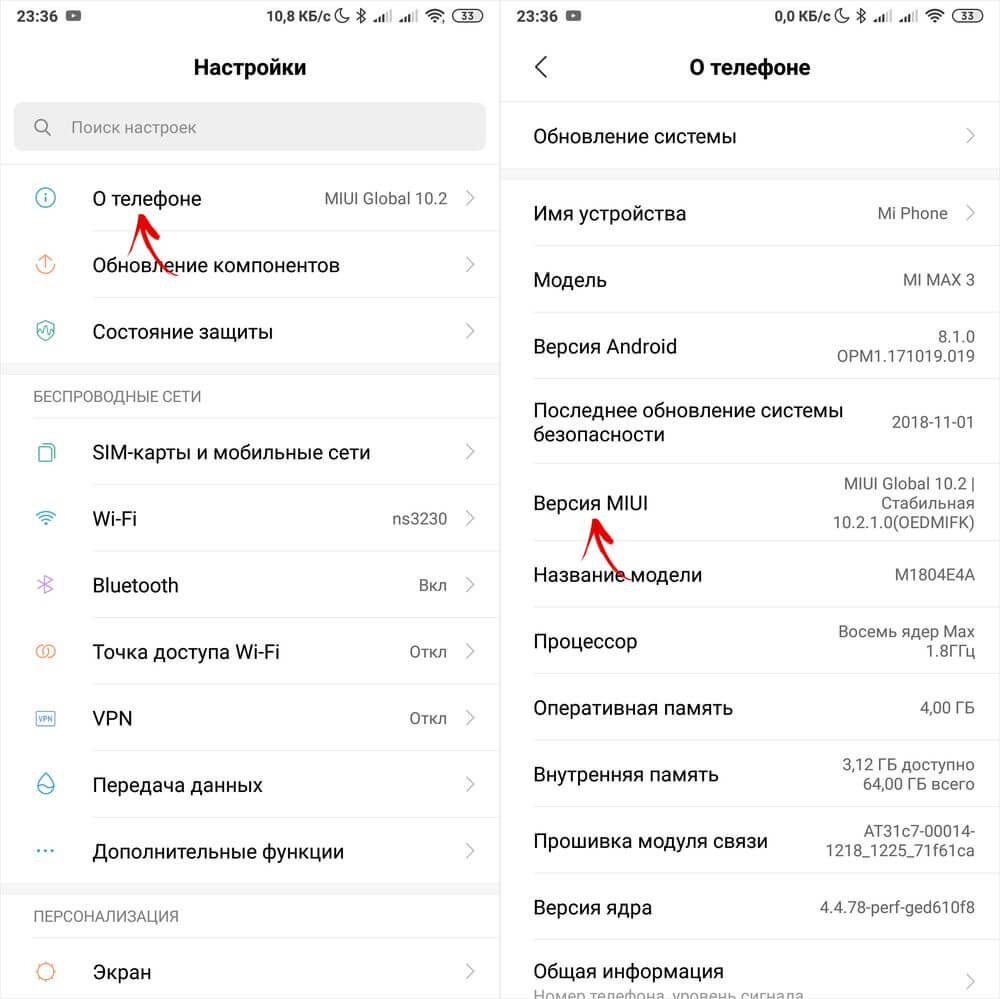

بعد تنشيط الوضع ، انتقل إلى قائمة الإعدادات الرئيسية وابحث عن عنصر "الإعدادات المتقدمة" (في مجموعة "النظام والجهاز") هناك. توجد قائمة "للمطورين" في نهاية القائمة ، وهذا هو العنصر الثالث من الأسفل.

نظرة عامة على ميزات قائمة المطور
يتم تجميع الميزات في قائمة المطور حسب الفئة. وصف موجز لكل منهم أدناه. لا توجد بعض الخيارات في جميع الهواتف الذكية ، ولكن نظرًا لأن وضع المطور جزء من النواة ، فإن معظم الخيارات متاحة بغض النظر عن البرامج الثابتة (Android الخالص ، MIUI ، EMUI ، Flyme ، إلخ).

ذاكرة... يعرض متوسط استهلاك ذاكرة الوصول العشوائي لنظام التشغيل Android والتطبيقات خلال فترة التشغيل الأخيرة.
تقرير الشوائب... يمكن أن تكون تفاعلية ومفصلة. الأول يسمح لك بالتقاط لقطة شاشة وإضافتها بمعلومات حول المشكلة وتتبع الحالة. مفصل - يجمع معلومات مفصلة عن النظام ، تغطي العديد من المعلمات. يتم استخدامه إذا كان الهاتف الذكي يعمل بشكل سيئ أو لا يستجيب للإجراءات أو يتباطأ كثيرًا.

كلمة مرور النسخ الاحتياطي... يسمح لك بتعيين كلمة مرور لحماية بياناتك التي تم نسخها احتياطيًا.
لا تغلق الشاشة... يترك الإضاءة الخلفية للشاشة نشطة دائمًا عند شحن الجهاز.
تفعيل سجل بلوتوث HCI... يسمح لك بحفظ حزم بيانات Bluetooth HCI في ملف السجل BTSNOOP_HCI.log (يختلف موقع الملف على الهواتف الذكية وإصدارات نظام التشغيل المختلفة). بمساعدة برنامج خاص ، يمكنك تحليل بيانات السجل ، على سبيل المثال ، تحديد الوضع الذي ينتقل فيه الصوت إلى سماعات الرأس (SBC ، AAC ، aptX ، إلخ).
مصنع مفتوح... يمكّن / يعطل إلغاء قفل أداة تحميل التشغيل على الأجهزة التي تم قفلها. التنشيط مطلوب ، على سبيل المثال ، من أجل.
تطبيقات قيد التشغيل... قائمة البرامج قيد التشغيل وعرض استهلاك موارد النظام من قبل كل منها.

وضع اللون... ينشط نظام ألوان SRGB.
خدمة WebView... اختيار محرك لمعالجة صفحات الويب بواسطة التطبيقات التي لا تحتوي على وظائف المتصفح القياسية.
تحديثات النظام التلقائية... يتم تشغيله عند إعادة تشغيل الجهاز.
التصحيح
عناصر وضع "التصحيح" مسؤولة عن تصحيح أخطاء نظام التشغيل من جهاز كمبيوتر عبر كابل USB.

تصحيح أخطاء USB... تمكين / تعطيل دعم تصحيح أخطاء الكمبيوتر.
إبطال الوصول... منع أي أجهزة كمبيوتر تم إجراء التصحيح منها مسبقًا من التدخل في تشغيل النظام.
تقرير الشوائب... يعرض المفتاح المقابل في القائمة.
اختر التطبيق لمواقع وهمية... مسؤول عن اختيار التطبيق الذي ينقل إحداثيات موقع خاطئة (Fake GPS).

تمكين التحقق من السمات... لتمكين التحقق من السمات في وضع التصحيح.
اختر تطبيقًا لتصحيحه... تحديد تطبيق منفصل لتصحيح الأخطاء. سيكون مفيدًا للمبرمجين ومطوري البرامج.
انتظر حتى يتصل المصحح... العنصر غير نشط حتى يتم تحديد تطبيق لتصحيح الأخطاء.
تحقق من التطبيق أثناء التثبيت... التحقق من أمان التطبيقات عند التثبيت عبر ADB / ADT.
حجم المخزن المؤقت للسجل... مسؤول عن حجم المخزن المؤقت الذي تمت كتابة سجل عملية التصحيح فيه.
تصحيح أخطاء GPU... لتمكين تحميل طبقات تصحيح GPU.
تحديثات نظام التتبع... تتبع وتحليل سير العمل لتحسين أداء نظام التشغيل.
الشبكات
هذا القسم من قائمة المطور مسؤول عن الاتصالات السلكية واللاسلكية (USB و BT و Wi-Fi).

شهادة جهاز المراقبة اللاسلكية... يعرض إعدادات الشهادة لشاشات WiDi / Miracast.
سجل Wi-Fi مفصل... سجل موسع لاتصالات الشبكة.
قم بالتبديل إلى شبكة الجوال... يتحول تلقائيًا إلى الغوغاء. الإنترنت إذا كان wifi سيئًا.
ابحث دائمًا عن شبكات Wi-Fi... يبحث الهاتف الذكي عن الشبكات حتى عند استخدام EDGE / 3G / 4G.
لا تقم بتعطيل الإنترنت عبر الهاتف النقال... يحافظ على اتصال EDGE / 3G / LTE نشطًا في جميع الأوقات ، حتى عند تشغيل Wi-Fi. مفيد عندما يكون اتصال Wi-Fi غير مستقر.
تسريع الأجهزة في وضع المودم... استخدام التسريع عند الاتصال كمودم. يمكن أن يكون مفيدًا عندما تكون سرعة الإنترنت منخفضة.
تكوين USB... وضع اتصال الكمبيوتر الشخصي: الشحن ، MTP (نقل البيانات) ، PTP (في وضع الكاميرا) ، RNDIS (بطاقة الشبكة) ، مصدر الصوت ، MIDI (مُركب الصوت).

إظهار أجهزة Bluetooth بدون أسماء... يعرض عناوين MAC للأدوات اللاسلكية المتاحة.
تعطيل الحجم المطلق... قم بتعطيل مستوى الصوت المطلق. قد يساعد إذا كانت سماعات BT تعمل بهدوء / بصوت عالٍ جدًا.

تمكين التشغيل في النطاق... ينقل الإشارات الصوتية من الهاتف إلى سماعات الرأس. قم بالتفعيل إذا كانت سماعة الرأس لا تشير إلى وجود مكالمة أو رسالة بأي شكل من الأشكال.
إصدار Bluetooth AVRCP... اختيار إصدار بروتوكول إشارة التحكم. يساعد التغيير أحيانًا إذا كان الهاتف الذكي لا يستجيب بشكل صحيح للضغط على الأزرار (الإيقاف المؤقت ، الإرجاع ، الحجم) لسماعات / مكبرات الصوت اللاسلكية.
برنامج ترميز الصوت لنقل Bluetooth... يحدد وضع ترميز الصوت. يسمح لك بالتبديل بين SBC و AAC و LDAC و aptX وما إلى ذلك. وهو أمر منطقي ، فهو يعمل فقط إذا كانت سماعات الرأس تدعم العديد من برامج الترميز.

معدل أخذ العينات للإرسال عبر البلوتوث... معدل أخذ العينات الصوتية BT. كلما كانت أعلى - كانت الجودة أفضل ، ولكنها لا تعمل دائمًا ، وهي فعالة فقط لتنسيقات الموسيقى التي لا تفقد خسارة.
عمق ترميز صوت البلوتوث... وبالمثل: كلما كانت الجودة أعلى ، كانت الجودة أفضل.
وضع قناة صوت Bluetooth... قم بالتبديل بين الصوت الأحادي والاستريو. يمكن أن يكون مفيدًا إذا كانت سماعات الرأس لا تريد تشغيل الاستريو.
برنامج ترميز الصوت LDAC للبلوتوث: جودة التشغيل... اختيار التوازن بين الجودة وسرعة الاتصال. يؤدي رفع الصوت أحيانًا إلى تحسين الصوت وتقليله - وتحسين جودة الاتصال.
مدخل
القسم المسؤول عن عرض اللمسات. يسمح لك باختبار شاشة اللمس.

استجابة بصرية... يظهر نقاط لمس الإصبع. يتم التحقق من صحة المستشعر.
أظهر اللمسات... نفس الشيء ، ولكن في شكل خطوط منقطة ، وليس نقاط.
استدعاء
مجموعة من الإعدادات المسؤولة عن الواجهة. إنه مفيد بشكل أساسي للمطورين ، المستخدمين عديمي الخبرة لا يهتمون كثيرًا ، باستثناء النقطة الأخيرة.

إظهار تحديثات السطح... يظهر عناصر الواجهة التي يتم تحديثها بالومضات.
إظهار حدود العنصر... يعرض حدود عناصر الواجهة.
واجهة الوجه... يفرض أزرار الاختيار وشرائح التمرير وعلامات الاختيار إلى اليمين ، ويحاذي النص إلى اليسار (النمط العربي).

النوافذ المتحركة... سرعة الرسوم المتحركة في نوافذ التطبيق.
الرسوم المتحركة الانتقالية... سرعة الحركة عند التبديل بين العناصر / البرامج.
مدة الرسوم المتحركة... تقريبا نفس النقطة السابقة.
مضاهاة الشاشات الإضافية... عرض شاشة إضافية أعلى الشاشة الرئيسية بواجهة مكررة.
أدنى عرض... العنصر الأكثر فائدة هو إدارة مقياس الواجهة. إذا كانت العناصر كبيرة جدًا - يمكنك زيادة نقطة في البوصة ، صغيرة جدًا - تنقص (320 على الأقل). الميزة موجودة في Android 7 والإصدارات الأحدث ، ولكن ليس في كل مكان.
تسريع عرض الأجهزة
العمل مع الرسومات. بالإضافة إلى المطورين ، قد تكون هناك حاجة في حالة وجود مشاكل مع 3D.

تسريع GPU... يشمل الاستخدام المستمر لوحدة معالجة الرسومات للمعالجة ثنائية الأبعاد.
إظهار تحديثات الشاشة... من خلال الوميض ، فإنه يبرز مناطق الواجهة التي تتم معالجتها بواسطة الرسم البياني. المعالج.
عرض تحديثات الأجهزة... يبرز العناصر التي تتم معالجتها بواسطة الأجهزة باللون الأخضر.
تصحيح الأخطاء تراكب... يبرز المناطق التي تتداخل فيها عناصر واجهة المستخدم الرسومية.

تصحيح عمليات اقتطاع الأشكال المعقدة... اختيار عناصر الأشكال المعقدة في واجهة المستخدم الرسومية.
تفعيل 4x MSAA... تمكن من تجانس صورة 4x. يجعل الصورة أكثر سلاسة ، لكنه يقوم بتحميل مجموعة الشرائح.
تعطيل تراكبات الأجهزة... الرسم البياني متضمن. معالج لمعالجة التراكبات.
محاكاة الشذوذ... يكيّف عرض الألوان للأشخاص الذين يعانون من ضعف في إدراك الألوان (عمى الألوان ، إلخ). يمكن أن يكون الوضع أحادي اللون مفيدًا للأجهزة المزودة بشاشات OLED في وضع القراءة (عندما لا تكون هناك حاجة للصور الملونة) ، حيث إنه يوفر طاقة البطارية.

العارض... اختيار محرك معالجة الرسومات. العنصر غير موجود في جميع الهواتف الذكية.
الوسائط المتعددة
تعطيل نقل الصوت (USB)... تعطيل إخراج الصوت للأجهزة الخارجية مثل مكبرات الصوت / DACs / بطاقات الصوت / سماعات الرأس من النوع C ذات الإخراج الرقمي.

يراقب
نظام صارم... يتسبب في وميض الإضاءة الخلفية عند تنفيذ مهام كثيفة الاستخدام للموارد.
عرض حمل وحدة المعالجة المركزية... يعرض بيانات حول حمل المعالج. غير متوفر على جميع الهواتف الذكية.
عرض ملف تعريف GPU... يعرض نشاط GPU ، في شكل أشرطة رسم بياني ، أو ينتقل إلى ADB.
التطبيقات
هذا القسم الفرعي مسؤول عن العمل مع التطبيقات.
استباق أنشطة الخلفية... يحذف بيانات التطبيق بعد انتهائها.
حد عملية الخلفية... يحد من عدد العمليات النشطة في الخلفية في نفس الوقت. قد يساعد في القضاء على الاستهلاك المفرط للبطارية.

فحص الخلفية... يظهر العمليات الجارية في الخلفية.
كل ANR... ينشط الإشعارات التي تفيد بأن التطبيق متجمد وغير مستجيب ، حتى لو تم تصغيره.
إظهار تنبيهات قناة التنبيه... لتمكين عرض الإخطارات خارج قناة صالحة.
تطبيقات غير نشطة... يعرض ويسمح لك بتغيير حالة التطبيقات النشطة / غير النشطة.

السماح بالحفظ على محركات الأقراص الخارجية... يمكنك ذلك ، حتى لو لم يدعموها. قد يساعد على الأجهزة ذات حجم الذاكرة المنخفض (8-16 جيجابايت) ، ولكن ليس دائمًا.
تغيير الحجم في وضع النوافذ المتعددة... يوفر القدرة على فرض تغيير حجم نوافذ التطبيق في وضع النوافذ المتعددة ، حتى إذا كانت لا تدعم ذلك.
تفعيل تحسين MIUI... عنصر متاح في قائمة المطور على Xiaomi. يحسن أداء النظام ، لذلك فهو نشط ، ولكن تعطيله يمكن أن يساعد في بعض الأخطاء.
الإبلاغ عن الوظائف الخطرة... متاح على Xiaomi. يحذر إذا كان البرنامج يعرض نشاطًا غير نمطي ويريد القيام بشيء مريب.
كيفية تعطيل وضع المطور
يمكنك إيقاف تشغيل وضع المطور على Android باستخدام المفتاح الموجود في أعلى القائمة. ومع ذلك ، لإخفائها تمامًا ، قد تحتاج إلى مسح بيانات برنامج الإعدادات.

في الإصدارات الأقدم من Android ، لإزالة قائمة "For Developers" من الإعدادات ، افتح القائمة الفرعية "Applications". حدد "الكل" (اسحب مرتين إلى اليمين) ، وافتح بطاقة تطبيق "الإعدادات" ، وانقر على زر "محو البيانات" وتأكد من حذف البيانات.

على نظام Android 8 والإصدارات الأحدث ، حدد التطبيقات والإشعارات في الإعدادات. انقر فوق الزر "إظهار جميع التطبيقات" ، وابحث عن "الإعدادات" في القائمة. بعد تحديده ، سترى معلمة "التخزين" بين العناصر. افتحه وانقر على "محو البيانات".
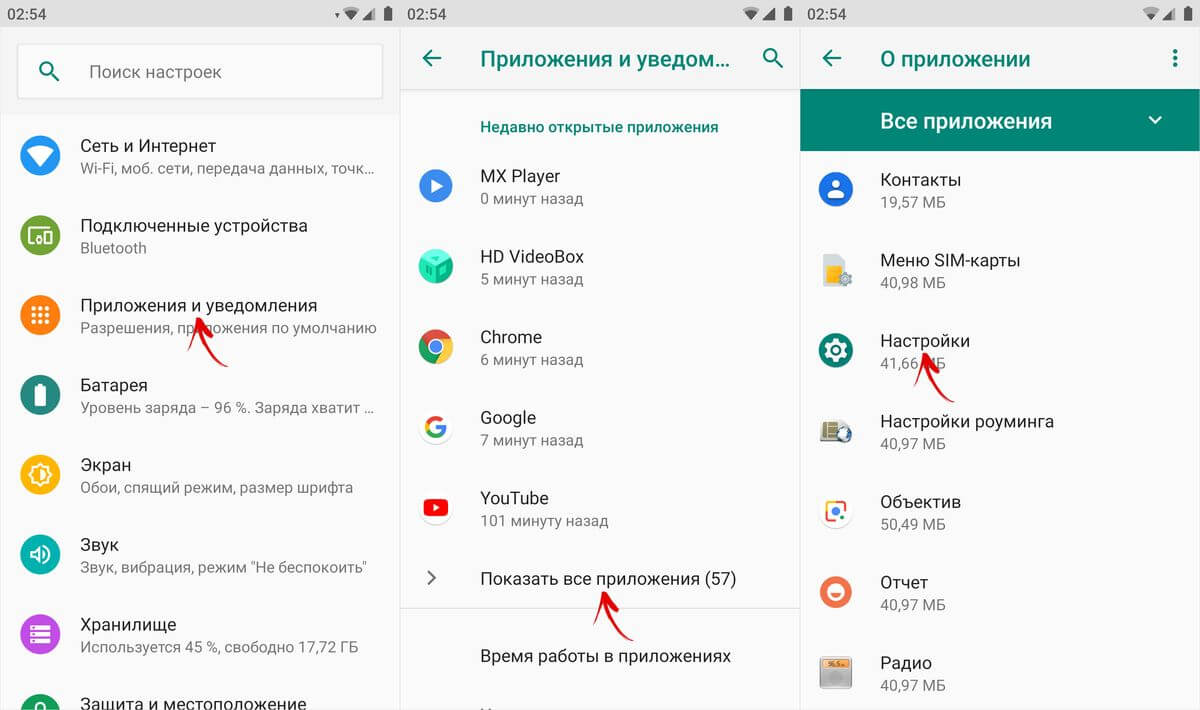
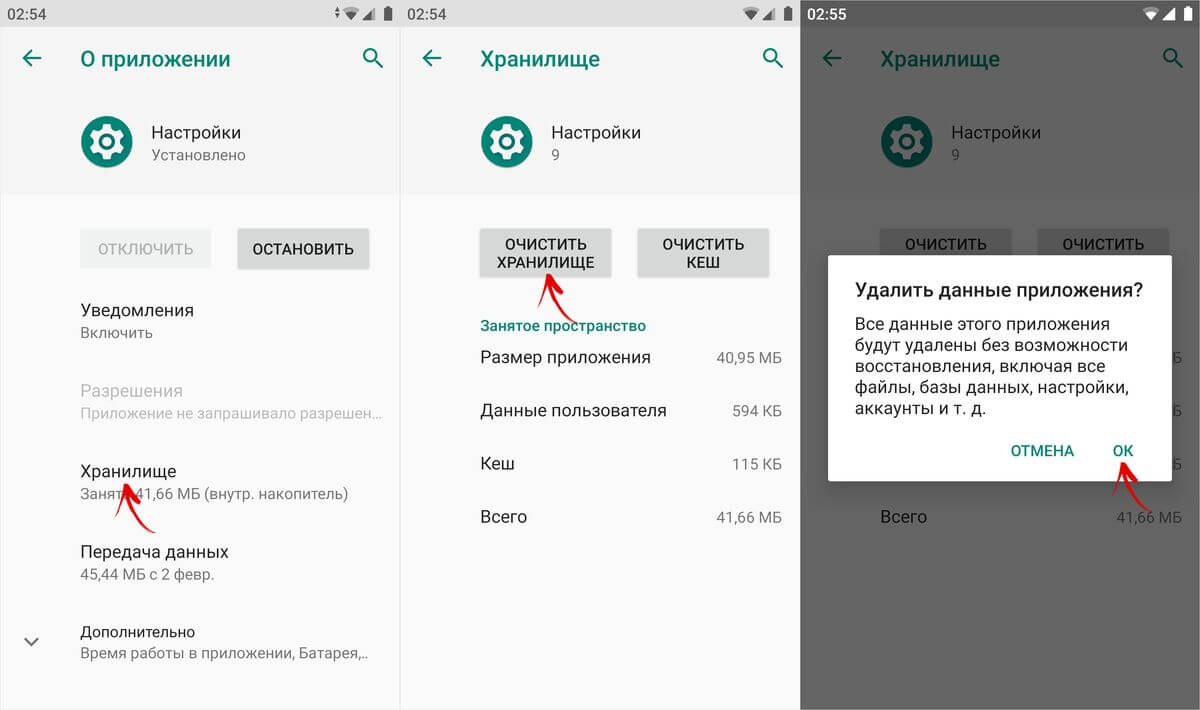
في MIUI على Xiaomi ، حدد "جميع التطبيقات" في الإعدادات. ابحث عن تطبيق الإعدادات في القائمة وافتح بطاقته.

انقر فوق الزر "مسح" في الجزء السفلي ، وانقر فوق "مسح الكل" وحدد "موافق".
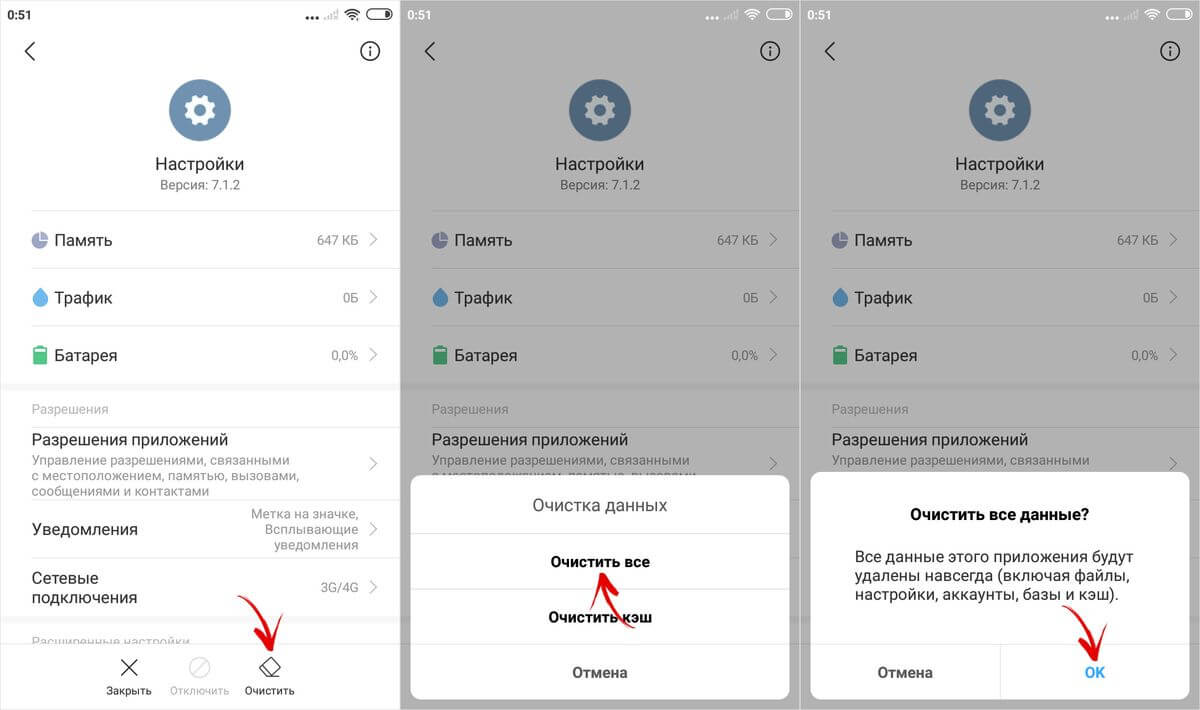
تم ، تم تعطيل وضع المطور وإزالته من الإعدادات. يمكنك إعادة تشغيله بالطريقة الموضحة في بداية المقالة.
(4,40 من 5 ، مقدر: 10 )
Android ، مثله مثل أنظمة التشغيل الشائعة الأخرى ، له أسراره الخاصة. بعضها مفيد ولكن نادرًا ما يستخدم. سنخبرك عن أسرار Android غير المعروفة والمثيرة للاهتمام.
في الأساس ، عندما يتعلق الأمر بأسرار android ، يتحدث الكثير من الناس عن بعض الوظائف التي يعرفها كل من حولهم. سنحاول عدم الخوض في الوظائف المعتادة للهواتف الذكية والأجهزة اللوحية.
الأكواد الهندسية
السر الأول والأهم هو الأكواد الهندسية. من غير المحتمل أن تكون مفيدة للمستخدمين العاديين. في الأساس ، يتم استخدامها من قبل العاملين في مراكز الخدمة عندما يحتاجون إلى معرفة شيء ما عن جهاز أو تنفيذ أمر النظام.
* # * # 4636 # * # * - المعلومات والإعدادات ؛
- * # * # 8351 # * # * - تمكين تسجيل المحادثات الهاتفية ؛
* # * # 4636 # * # * - سيوفر بيانات مفيدة حول الجهاز:
- حول الهاتف
- حول البطارية
- الإحصائيات واستخدام الهاتف والبطارية.
* # * # 7780 # * # * - لتنسيق هاتفك الذكي أو جهازك اللوحي ، لكنه يترك جميع التطبيقات ، سواء كانت نظامية أو تم تنزيلها. ستبقى أيضًا جميع الملفات الموجودة على بطاقة SD الخارجية.
* 2767 * 3855 # - لتهيئة الجهاز بالكامل.
* # * # 34971539 # * # * - يسمح لك بإدارة البرامج الثابتة للكاميرا ، وكذلك الحصول على معلومات عنها. بعد إدخال الرمز ، يمكنك الاختيار:
- تحديث البرنامج الثابت للكاميرا إلى صورة (لا تفعل ذلك تحت أي ظرف من الظروف!) ؛
- تحديث البرامج الثابتة للكاميرا ؛
- بيانات البرامج الثابتة للكاميرا ؛
- عدد البرامج الثابتة التي تم إجراؤها مسبقًا للكاميرا.
* # * # 7594 # * # * - يسمح لك بتغيير الوظيفة عند الضغط باستمرار على زر الطاقة لفترة طويلة. بمعنى آخر ، يمكنك تعيينه لإيقاف تشغيل الأداة الذكية أو إعادة تشغيلها ، وتشغيل / إيقاف تشغيل بيانات الجوال ، وما إلى ذلك ؛
* # * # 273283 * 255 * 663 282 * # * # * - يسمح لك بعمل نسخة احتياطية من أي ملفات على الجهاز ؛
* # * # 197328640 # * # * - يفتح قائمة الخدمة. يمكنك اختبار أداتك ، وكذلك تغيير إعدادات WLAN و Bluetooth و GPS ؛
* # * # 232339 # * # * أو * # * # 526 # * # * أو * # * # 528 # * # * - إعدادات WLAN ؛
* # * # 232338 # * # * - سيساعدك في معرفة عنوان MAC لشبكة Wi-FI ؛
- * # * # 1472365 # * # * - اختبار نظام GPS ؛
- * # * # 1575 # * # * - GPS ؛
- * # * # 232331 # * # * - بلوتوث ؛
* # * # 232337 # * # - يساعد في معرفة عنوان البلوتوث.
أكواد الاختبار
يجرون اختبارات مختلفة على الجهاز.
- * # * # 0283 # * # * - اختبار البنية التحتية للإرسال ؛
* # * # 0 * # * # * - شاشة (LCD) ؛
* # * # 0673 # * # * أو * # * # 0289 # * # * - صوت ؛
* # * # 0842 # * # * - الجهاز (الخلفية والاهتزاز) ؛
* # * # 2663 # * # * - جهاز استشعار ؛
- * # * # 2664 # * # * - اختبار مستشعر آخر ؛
- * # * # 0588 # * # * - مستشعر الحركة ؛
* # * # 3264 # * # * - ذاكرة الوصول العشوائي.
وضع المطور
الآن دعنا نتحدث عن وضع المطور. ربما تكون قد رأيت بالفعل عنصرًا كهذا في الإعدادات ، ولكن حان الوقت الآن لإلقاء نظرة عليه بمزيد من التفصيل. يعمل هذا الوضع على تنشيط الوظائف الإضافية التي من غير المحتمل أن تكون مطلوبة في الحياة اليومية. يتم استخدامها بشكل أساسي من قبل المطورين والمبرمجين.
تحتاج أولاً إلى تمكين وضع المطور. نذهب إلى الإعدادات وننتقل إلى أسفل. نجد العنصر "حول الجهاز" ، وننقر عليه عدة مرات متتالية. ستطلب الأداة الذكية تأكيدًا لإلغاء تأمين وضع المطور - اضغط على "موافق".
الآن لدينا عدد من الميزات المتاحة ، والتي يجب استخدامها بعناية! يمكن أن تؤدي إلى أخطاء في النظام ، والتي سيحذر منها الهاتف الذكي نفسه. يتم عرض جميع وظائف هذا الوضع ووصفها أدناه.
- كلمة مرور النسخ الاحتياطي. إذا كنت لا تريد قيام شخص آخر بعمل نسخة احتياطية لجميع الملفات الموجودة على هاتفك (على سبيل المثال ، بعد تنزيل جميع البيانات على جهازك) ، فقم بتعيين كلمة مرور للاستخدام.
- الوضع النشط. إذا كان هاتفك الذكي قيد الشحن ، فلن يخرج (بالطبع ، إذا لم تقم بإيقاف تشغيله بنفسك).
- حماية بطاقة الذاكرة SD. ستطلب جميع البرامج الإذن لاستخدام البيانات من بطاقة الذاكرة. لذلك ، على سبيل المثال ، يمكنك منع الفيروس من العمل.
- يلزم تصحيح أخطاء USB لإجراء تفاعل الأداة مع جهاز كمبيوتر.
- محاكاة التخطيط تحاكي التخطيط.
- حدد التطبيق المراد تصحيحه.
- انتظر المصحح. عندما يتصل مصحح الأخطاء ، سيتم فتح التطبيق أعلاه.
- أظهر اللمسات. إنها وظيفة مثيرة للاهتمام تُظهر مكان لمس الشاشة. شيء مفيد للغاية ، لأنه يمكنك من خلاله تحديد لمسات على الشاشة والتقاط لقطات شاشة للتعليمات ، كما فعلنا في المقال حول.
- إظهار موقع المؤشر. يعرض معلومات مفصلة حول اللمس والانزلاق على الشاشة (الموقع بواسطة X و Y ، إلخ).
- إظهار قيود التخطيط. وظيفة مثيرة للاهتمام يمكنك من خلالها رؤية حجم كل عنصر على الشاشة.
- إظهار التحديثات لعروض GPU. سوف يومض النوافذ التي تقدمها وحدة معالجة الرسومات.
- إظهار تحديثات الشاشة. ستومض منطقة الشاشة المراد تحديثها باللون الأصفر الفاتح.
- إعداد الرسوم المتحركة. يتضمن مقياس الرسوم المتحركة للنافذة ومقياس الرسوم المتحركة الانتقالي ومقياس مدة الجهاز. تعطيلهم يساعد كثيرا.
- تعطيل تراكبات الأجهزة - استخدام GPU الدائم لتكوين الشاشة.
- معالجة GPU الإجبارية. استخدم تسريع الأجهزة ثنائي الأبعاد في التطبيقات.
- نظام صارم. إذا كانت العملية تؤدي عمليات طويلة الأجل على الخيط الرئيسي ، فستومض الشاشة.
- إظهار استخدام وحدة المعالجة المركزية - معلومات حول استخدام وحدة المعالجة المركزية في الزاوية اليمنى العليا.
- ملف معالجة GPU - قياس وقت المعالجة في ASDG.
- تمكين التتبع. يتضمن آثارًا مختلفة مثل الرسومات والإدخال والعرض وغيرها.
- لا تحفظ المعاملات. حذف العمليات بعد أن يكملها المستخدم.
- عمليات الخلفية. يسمح لك بتحديد عدد العمليات في الخلفية من واحد إلى أربعة.
- إظهار كل ANR. عرض نافذة التطبيق لا يستجيب لعمليات الخلفية.
قدم نظرة عامة مفصلة عن وضع المطور.
Android Developer Mode هو قسم مخفي من الوظائف الخاصة للمبرمجين والمطورين يسمح لك بتوسيع إعدادات هاتفك الذكي بشكل كبير. هذه الوظيفة مخفية عن المستخدمين العاديين ، ولكن من السهل جدًا العثور عليها وفتحها.
كيف أقوم بتمكين وضع المطور؟
وضع إعدادات المطور متاح في جميع إصدارات Android الحديثة:
- أندرويد 4.0 كيت كات.
- أندرويد 5.0 لوليبوب.
- أندرويد 6.0 مارشميلو.
- أندرويد 7.0 نوجا.
- Android 8.0 Oreo.
- Android 9.0 Pie.
للوصول إلى هذا القسم من الإعدادات ، عليك اتباع التعليمات:
- انتقل إلى "الإعدادات" - "حول الهاتف".
- ابحث عن العنصر "إصدار Kernel" (أو "رقم الإصدار") وانقر فوقه عدة مرات على التوالي (5-10).
إذا تم كل شيء بشكل صحيح ، فستظهر رسالة بها عبارة "لقد أصبحت مطورًا". بعد ذلك ، سيظهر قسم "للمطورين" في إعدادات الجهاز ، ومراجعة تفصيلية نقترح قراءتها أدناه.

إعدادات وضع المطور
هذا القسم مقسم إلى أقسام فرعية موضوعية. سنخبرك بجميع الميزات والإمكانيات التي يقدمها منشئو نظام التشغيل Android.
- تقرير الشوائب:
- تفاعلي - يسمح لك بتتبع حالة التقرير وتقديم معلومات إضافية حول المشكلة والتقاط لقطة شاشة. يمكن استبعاد بعض الأقسام لتقليل الوقت المطلوب لإعداد التقرير.
- مفصل - يُستخدم إذا كان الجهاز لا يستجيب لإجراءات المستخدم أو كان بطيئًا جدًا.
- كلمة مرور النسخ الاحتياطي: قم بتغيير كلمة مرور بيانات النسخ الاحتياطي لحماية نسخ بيانات الجهاز.
- حافظ على الشاشة قيد التشغيل: ستظل شاشة الهاتف الذكي قيد التشغيل دائمًا عند شحن الجهاز.
- تمكين سجل Bluetooth HCI: سيتم حفظ جميع حزم Bluetooth HCI في ملف.
- فتح المصنع: تمكين أو تعطيل إلغاء قفل أداة تحميل نظام التشغيل.
- التطبيقات قيد التشغيل (إحصائيات المعالج): اعرض جميع التطبيقات التي تعمل في المعالج والتطبيقات ، بالإضافة إلى بيانات عن مقدار ذاكرة الوصول العشوائي (RAM) التي تستهلكها ووقت التشغيل.
- وضع اللون: خيار لتمكين مساحة ألوان sRGB.
- خدمة WebView والمعالجات المتعددة WebView (تسمح لك بفتح روابط الويب في التطبيقات دون استخدام متصفح). تسمح لك النقطة الأخيرة بتنفيذ معالجات WebView بشكل منفصل.
- تحديثات النظام التلقائية: تمكين / تعطيل.
- العرض التوضيحي: تنشيط الوضع التجريبي. في هذا الوقت ، يُظهر الهاتف الذكي مستوى شحن بنسبة 100 بالمائة وقوة إشارة كاملة للشبكة وشبكة Wi-Fi.


التصحيح
- : اغلق افتح.
- رفض الوصول إلى تصحيح أخطاء USB.
- تقرير الشوائب. إظهار زر في القائمة لإرسال تقرير.
- اختيار التطبيقات للمواقع الزائفة.
- تفعيل التحقق من صحة السمة.
- اختيار تطبيق لتصحيح الأخطاء.
- انتظر المصحح.
- التثبيت عبر USB.
- حجم المخزن المؤقت لأداة التسجيل (0-16 ميغا بايت).


الشبكات
- إظهار شهادات المراقبة اللاسلكية.
- إدخال سجل Wi-Fi مفصل. عند اختيار شبكة ، حدد في سجل RSSI لكل SSID.
- قم بالتبديل إلى الاتصالات المتنقلة. فرض التبديل إلى شبكات الهاتف المحمول عندما تكون إشارة Wi-Fi ضعيفة.
- ابحث دائمًا عن شبكات Wi-Fi. تمكين أو تعطيل بحث Wi-Fi بناءً على حجم حركة المرور.
- لا تقم بإيقاف تشغيل نقل البيانات حتى مع وجود اتصال نشط بشبكة Wi-Fi (للتبديل السريع بين الشبكات).
- تكوين USB:
- شاحن.
- MTP (نقل الوسائط المتعددة) ؛
- PTP (نقل الصور) ؛
- RNDIS (USB إيثرنت) ؛
- مصدر الصوت و MIDI.
- قم بتعطيل مستوى صوت Bluetooth المطلق عند حدوث مشكلات على الأجهزة البعيدة ، على سبيل المثال ، عندما يكون الصوت مرتفعًا جدًا.


إدخال نص
- استجابة بصرية. سيتم عرض نقاط الضغط على الشاشة.
- أظهر اللمسات. يتم تصور المتانة والضغط.
تلوين
- إظهار تحديثات السطح (يتم تمييز النوافذ عند التحديث).
- إظهار حدود العناصر: الحقول والأزرار وما إلى ذلك.
- الكتابة من اليمين إلى اليسار: تمكين / تعطيل.
- النافذة: مقياس. أوقف تشغيل الرسوم المتحركة أو اضبطها بين 0.5x و 10x.
- الانتقال: مقياس. تعطيل الرسوم المتحركة أو تخصيصها.
- سرعة الحركة: حدد سرعة الرسوم المتحركة أو قم بإيقاف تشغيلها.
- مضاهاة الشاشات الإضافية.
- الحد الأدنى للعرض موانئ دبي.


- تسريع GPU. استخدم وحدة معالجة الرسومات باستمرار للرسم ثنائي الأبعاد.
- إظهار تحديثات الشاشة. إبراز منطقة الشاشة عند التقديم من وحدة معالجة الرسومات.
- إظهار تحديثات الأجهزة (مظللة باللون الأخضر).
- تراكب التصحيح (تشغيل / إيقاف).
- تصحيح الاقتطاع غير المستطيل.
- تفعيل 4x MSAA في تطبيقات OpenGL 2.0.
- تعطيل تراكبات الأجهزة - استخدم دائمًا وحدة معالجة الرسومات عند إنشاء الشاشة.
- محاكاة الشذوذ (تشغيل / إيقاف).


- تمكين الوضع المتشدد - الإضاءة الخلفية للشاشة أثناء العمليات طويلة المدى.
- تسجيل وقت تشغيل GPU (تشغيل / إيقاف).
- إظهار استخدام وحدة المعالجة المركزية.

التطبيقات
- لا تحفظ الإجراءات (يحذف ملخص الإجراءات بعد اكتمالها).
- حد معالج الخلفية: حد قياسي ، لا يوجد معالج في الخلفية ، لا يزيد عن عملية واحدة ، أو عمليتين ، أو ثلاث ، أو أربع عمليات.
- كل ANR: قم بالإعلام بأن التطبيق لا يستجيب.
- التطبيقات غير النشطة (القائمة الكاملة).
- السماح بالحفظ على محركات الأقراص الخارجية.
- تغيير الحجم في وضع النوافذ المتعددة.
- إعادة تعيين العدادات في ShortcutManager.

سنحاول اليوم التعامل مع عنصر قائمة مثير للاهتمام - وضع مطور Android (قائمة هندسة Android). في الفصل إعدادات - « للمطورين»وظائف منشورة للتخصيص المرن والتحكم العميق في جهاز Android الخاص بك.
يتم تنفيذ جميع الخطوات لتمكين وضع مطور Android على الجيل الثاني من جهاز Nexus 7 اللوحي ، والذي يعمل بنظام Android 6.0.1. يعتمد التعليق على كل عنصر في القائمة على وصفه.
لا تنس أنك تقوم بإجراء جميع التغييرات في هذا الوضع على مسؤوليتك ومخاطرك!
كيفية تمكين وضع مطور Android؟
- نحن نذهب الي " إعدادات"وحدد القسم" حول الهاتف (حول الجهاز اللوحي)».
- ثم ننتقل لأسفل ونرى " اكمل العدد"، اضغط عليها سبع مرات.
- بعد الصنبور السابع ، سيبلغ النظام المستخدم بأنه أصبح مطورًا. هذه هي الطريقة التي نقوم بها بتمكين (أو فتح) وضع المطور على جهاز Android.

قائمة طعام " للمطورين"سيظهر في إعدادات الأداة. في Android 6.0 ، يتم وضع العنصر في الفئة " نظام».
الآن دعونا نلقي نظرة على قائمة الأوامر والإمكانيات التي يقدمها لنا وضع مطور Android.

- « تقرير الشوائب»- الزر غير نشط أثناء التشغيل العادي للجهاز.
- « كلمة مرور النسخ الاحتياطي»- القدرة على حماية النسخ الاحتياطية الكاملة لبيانات الهاتف الذكي أو الجهاز اللوحي. يتم إدخال كلمة المرور يدويًا ويتم إنشاؤها بواسطة المستخدم نفسه.
- « لا تغلق الشاشة»- سيؤدي تفعيل هذا الإجراء إلى إضاءة خلفية ثابتة للشاشة أثناء شحن الجهاز.
- « اختر الأربعاء»- بيئتا عمل متاحتان للاختيار: Dalvik و ART. هذا الأخير هو الأحدث وهو مصمم لتحسين مستوى أداء التطبيقات والجهاز ككل.
- « تمكين بث سجل عمليات Bluetooth HCI"- يُستخدم هذا الأمر لحفظ جميع حزم HCI Bluetooth في ملف.
- « فحص HDCP"- يُستخدم هذا الأمر لتحديد ترتيب فحص HDCP (نظام حماية النسخ)
- « إحصائيات العملية (التطبيقات قيد التشغيل)"- سيسمح لك إجراء هذه العملية بالاحتفاظ بإحصائيات العمليات الجارية.

- « تصحيح أخطاء USB"- يتيح وضع التصحيح عند الاتصال بجهاز كمبيوتر باستخدام كبل USB.
- « رفض الوصول إلى تصحيح أخطاء USB على جميع أجهزة الكمبيوتر التي قمت بتسجيل الدخول إليها».
- « تقارير الأخطاء»- الزر غير نشط في الوضع العادي. عند التنشيط ، سيبدأ الجهاز في عرض خيار إرسال تقرير خطأ في القائمة.
- « موقع وهمي"هي وظيفة رائعة يمكنها إخفاء الموقع الحالي للمالك باستخدام الأداة وإعطاء إحداثيات خاطئة.
- « حدد تطبيقًا لتصحيحه»- يمكنك تعيين تطبيقات محددة لتتمكن من تصحيحها.
- « انتظر حتى يتصل المصحح"- التطبيق ينتظر اتصال مصحح الأخطاء بشكل طبيعي. الزر غير نشط.
- « التثبيت عبر USB"- تتيح لك الوظيفة التحقق من تطبيقات الأمان المثبتة عبر ADB / ADT. الزر غير نشط.
- « حجم المخزن المؤقت للسجل»- تتيح لك الوظيفة تحديد حجم المخزن المؤقت للسجل.

- « شهادة جهاز المراقبة اللاسلكية»- يعرض معلمات التصديق للشاشات اللاسلكية.
- « سجل Wi-Fi مفصل»- تسمح الوظيفة ، عند اختيار Wi-Fi ، بالإشارة إلى RSSI لكل SSID في السجل.
- « قم بالتبديل إلى شبكة الجوال»- عند تنشيط الزر ، تتيح لك الوظيفة التبديل بالقوة إلى شبكة الهاتف المحمول إذا كانت إشارة Wi-Fi ضعيفة.
- « ابحث دائمًا عن شبكات Wi-Fi»- تتيح لك الوظيفة تمكين أو تعطيل البحث عن شبكات Wi-Fi أثناء نقل البيانات ، اعتمادًا على حجم حركة المرور.
- « استخدم عميل DHCP القديم»- تتيح لك الوظيفة المفعلة استخدام عميل DHCP لنظام Android 5.0 وليس للإصدار الجديد.
- « لا تقم بتعطيل نقل البيانات»- تتيح لك الوظيفة الممكّنة عدم إيقاف تشغيل نقل البيانات عبر شبكة الهاتف المحمول ، حتى مع وجود اتصال Wi-Fi نشط (للتبديل السريع بين الشبكات).
- « تكوين USB"- اختيار الوضع الافتراضي عند التوصيل بجهاز كمبيوتر عبر USB.
وضع مطور Android - إدخال النص
- « إظهار النقرات"- عند تنشيط الزر ، يتم عرض النقطة في الأماكن التي يتم فيها الضغط على الشاشة.
- « أظهر اللمسات"- يتم تصور الضغط والإيماءات على الشاشة.

- « تبين. تحديث السطحية"- يتم تمييز النوافذ بالكامل عند تحديثها.
- « إظهار حدود العنصر"- يوفر عرضًا لحدود المقطع والحقول وما إلى ذلك.
- « من اليمين إلى اليسار الكتابة»- يعرض تهجئة النصوص من اليمين إلى اليسار لجميع اللغات.
- « النوافذ المتحركة"- ضبط مقياس الرسم المتحرك من 0.5x إلى 10x. يمكنك أيضًا إيقاف تشغيل الرسوم المتحركة تمامًا.
- « الرسوم المتحركة الانتقالية»- ضبط مقياس الانتقال من 0.5x إلى 10x. من الممكن أيضًا تعطيل الرسوم المتحركة.
- « مدة الرسوم المتحركة- يمكنك ضبط سرعة الرسوم المتحركة للأداة في النطاق من 0.5x إلى 10x. يمكن إيقاف الرسوم المتحركة تمامًا.
- « مضاهاة الشاشات الإضافية"- خيار مثير للاهتمام يمكنه محاكاة شاشات إضافية على الشاشة المادية الرئيسية للجهاز. من خلال تمكين هذا الخيار ، سيرى المستخدم شاشة أخرى تكرر الشاشة الرئيسية. أبعاد الشاشة الإضافية قابلة للتخصيص.

- « تسريع GPU"- يمكنك تحديد المربع وبالتالي استخدام وحدة معالجة الرسومات دائمًا للرسم ثنائي الأبعاد.
- « إظهار تحديث الشاشة"- سيوفر مربع الاختيار المحدد إضاءة خلفية لمنطقة الشاشة عند عرض وحدة معالجة الرسومات.
- « عرض تحديثات الأجهزة"- سيؤدي تمكين هذه الوظيفة إلى إبراز مستويات الأجهزة باللون الأخضر عند الترقية.
- « تصحيح الأخطاء تراكب»- يحتوي هذا العنصر على ثلاثة خيارات ممكنة للاختيار: 1) إيقاف؛ 2) إظهار مناطق التداخل ؛ 3) تسليط الضوء على مناطق ذات لون معين ؛ 4) إظهار عدد الأشياء.
- « تصحيح عمليات الاقتطاع غير المستطيل"- في هذه المرحلة ، يمكنك تنفيذ ثلاثة إجراءات: 1) تعطيل الخيار ؛ 2) قسم غير مستطيل. 3) اختبار الرسم بالأخضر.
- « تفعيل 4x MSAA"- بتحديد المربع ، يقوم المستخدم (أو المطور بالفعل) بتمكين 4x MSAA في تطبيقات OpenGL ES 2.0.
- « تعطيل تراكبات الأجهزة"- سيتطلب تنشيط العنصر استخدامًا مستمرًا لوحدة معالجة الرسومات عند تكوين الشاشة.
- « محاكاة الشذوذ"- اختيار وضع عرض ألوان الواجهة للأشخاص الذين يعانون من مشاكل في إدراك الألوان.
وضع مطور Android - الوسائط المتعددة
- « تعطيل نقل الصوت (USB)»- تعمل هذه الوظيفة على تعطيل التوجيه التلقائي للصوت إلى أجهزة USB الخارجية.

- « تم تمكين الوضع الصارم»- سيضيء هذا الوضع شاشة جهاز Android أثناء العمليات طويلة المدى.
- « عرض حمل وحدة المعالجة المركزية"- عند تنشيط هذا الإجراء ، سيعرض الهاتف الذكي نافذة إضافية على شاشته مع عرض رسومي لحمل وحدة المعالجة المركزية الحالي.
- « تسجيل وقت تشغيل GPU"- اسم هذا العنصر يتحدث عن نفسه.
- « تفعيل تتبع OpenGL»- له أربعة سيناريوهات محتملة: 1) لا توجد بيانات ؛ 2) لوجكات ؛ 3) النظام. 4) قائمة المكالمات في glGetError /

- « لا تحفظ الإجراءات»- يشير عنصر القائمة هذا إلى التطبيقات ، وسيؤدي تنشيطه إلى حذف ملخص الإجراءات بعد اكتمالها.
- « حد عملية الخلفية"هي وظيفة مفيدة. إنه قادر على تحديد عدد التطبيقات التي تعمل في الخلفية.
- « كل ANR"- سيوفر مربع الاختيار ، الموجود أمام هذا العنصر ، إخطارات المستخدم بأن التطبيق متأخر (المصادقة) أو لا يستجيب.
- « تطبيقات غير نشطة"- مدير مدمج للتطبيقات النشطة مع إمكانية الإغلاق.
هذا ما تبدو عليه قائمة For Developers. يتم عرض لقطات من جهاز Android 6.0 اللوحي المذكور.
كيفية تعطيل وضع مطور Android؟
- نحن نذهب الي " إعدادات"وحدد القسم" التطبيقات».
- في الفصل " التطبيقات"أنت بحاجة إلى العثور على التطبيق" إعدادات».
- في القائمة التي تفتح ، حدد العنصر " تخزين.

- الخامس " تخزين"انقر فوق الزر" محو البيانات».
- في النافذة المفتوحة " هل تريد حذف بيانات التطبيق؟"انقر" نعم».
- هاهو! تم إيقاف وضع مطور Android وإخفائه من الإعدادات. ولكن يمكنك إعادة تشغيله في أي وقت.







